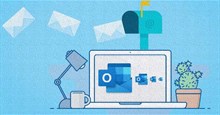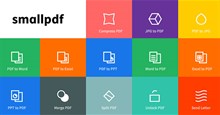Cách thêm Zoom vào tài khoản Microsoft Outlook để họp online
Việc họp trực tuyến đã trở nên phổ biến hơn bao giờ hết, vì nó giúp mọi người kết nối với nhau mọi lúc mọi nơi, không tốn thời gian tổ chức, di chuyển, mà vẫn đảm bảo thông tin được truyền tải đầy đủ.
Một trong những ứng dụng họp online phổ biến nhất là Zoom. Với Zoom, người dùng có thể dễ dàng tham gia các cuộc họp nhóm, trao đổi với đối tác hoặc khách hàng,... Zoom cho phép mọi người kết nối với nhau, dù đang ở múi giờ và quốc gia nào, thông qua trò chuyện video, điện thoại và tin nhắn.
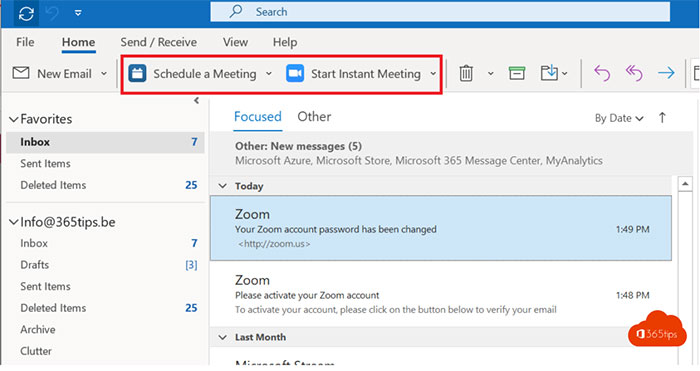
Trong khi đó, Microsoft Outlook là dịch vụ email tiện lợi, thường được nhiều người sử dụng trong công việc. Chính vì vậy, thật tuyệt vời khi có thể tích hợp các tính năng của 2 ứng dụng này vào với nhau để làm việc trực tuyến thuận lợi và trơn tru hơn.
Trong bài viết này, hãy cùng tìm hiểu cách thêm Zoom vào tài khoản Microsoft Outlook để nhanh chóng làm việc trực tuyến với những người đã có trong danh sách liên lạc.
Cách thêm Zoom vào tài khoản Microsoft Outlook
Để thêm Zoom vào tài khoản Outlook, hãy làm theo các bước sau đây:
Bước 1: Để thêm Zoom vào ứng dụng email Outlook, người dùng cần tải xuống tiện ích bổ sung Zoom.
Add-on này có sẵn miễn phí trong cửa hàng ứng dụng của Microsoft. Mọi người chỉ cần nhấp vào liên kết này và sau đó nhấn vào nút Get it now màu xanh lam.
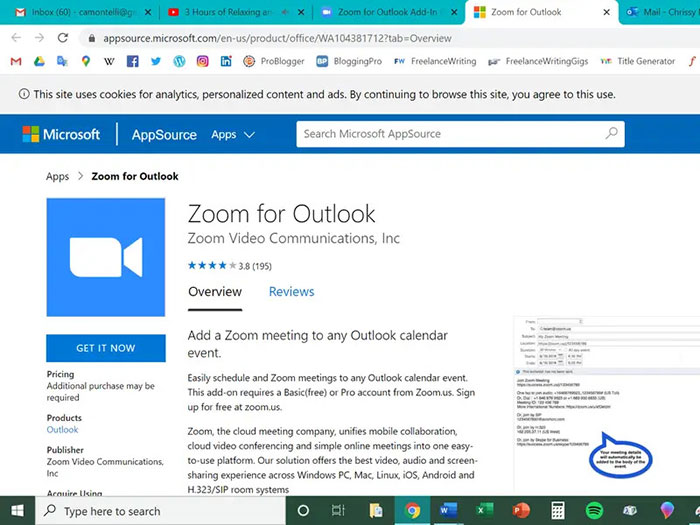
Bước 2: Nhập thông tin tài khoản Outlook của mình và nhấp vào Sign In.
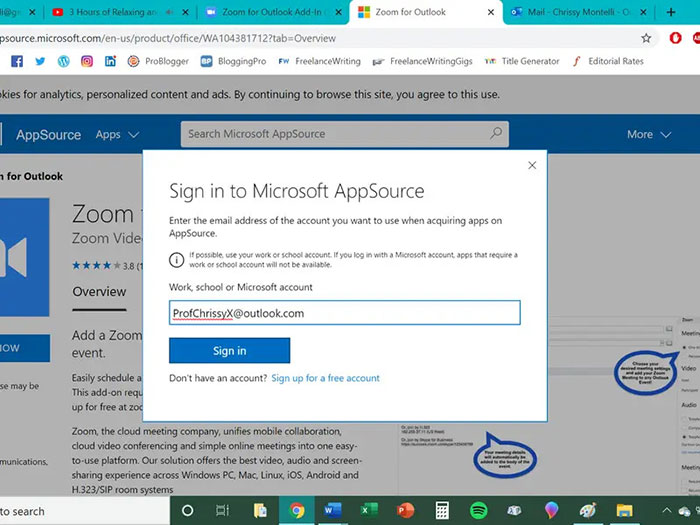
Bước 3: Nhấn vào Continue.
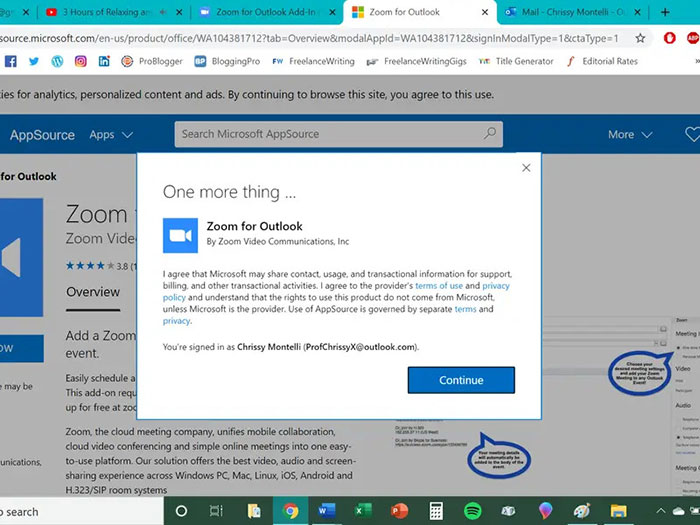
Bước 4: Ứng dụng email Outlook của mọi người sẽ mở trong trình duyệt internet. Tiếp tục nhấp vào nút có nhãn Install.
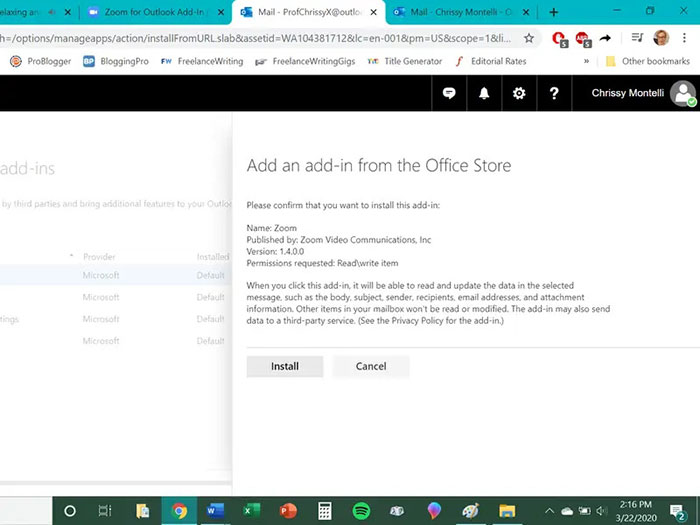
Bước 5: Cuối cùng, nhấn vào OK.
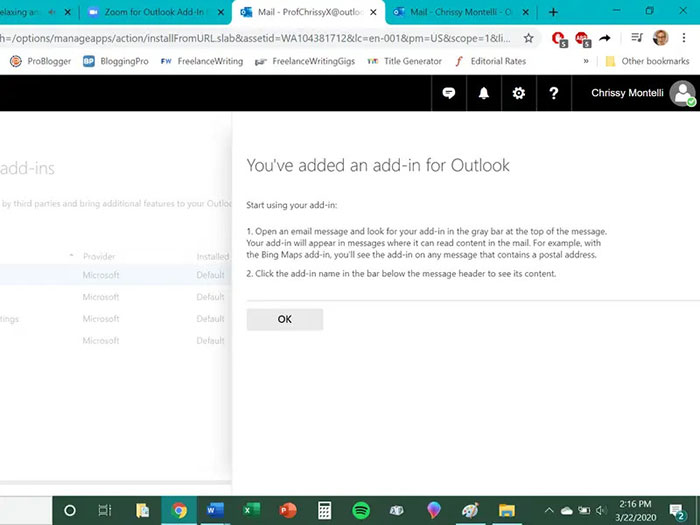
Cách tạo cuộc họp online Zoom trong Microsoft Outlook
Sau khi đã thêm thành công tiện ích mở rộng Zoom vào tài khoản Microsoft Outlook, mọi người có thể bắt đầu dùng Zoom trong tin nhắn của mình. Với add-on Zoom for Outlook, việc lên lịch để bắt đầu cuộc họp với đồng nghiệp, trò chuyện với bạn bè,... trở nên vô cùng đơn giản và nhanh chóng.
Bước 1: Điều hướng tới lịch trong Outlook và nhấn vào New Event.
Bước 2: Chọn More options để mở rộng bố cục và hiển thị Zoom.
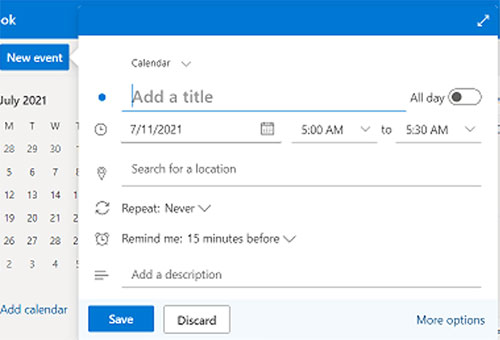
Bước 3: Điền tất cả thông tin cần thiết vào các mục và nhấn nút Add a Zoom Meeting.
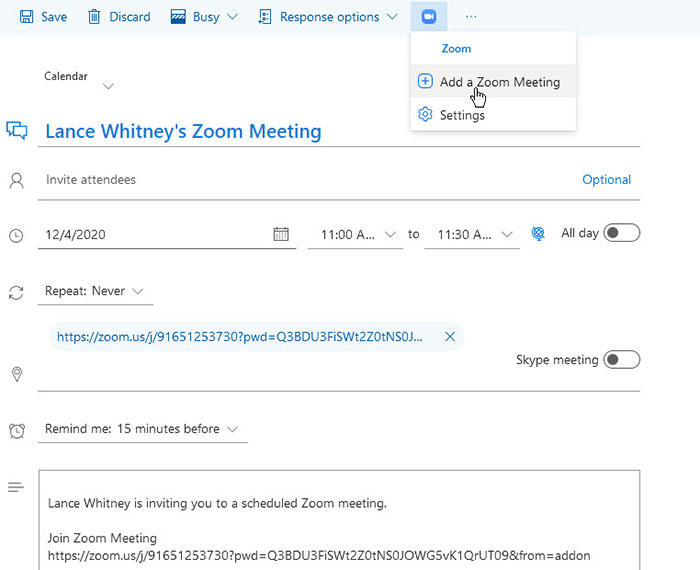
Bước 4: Một cửa sổ mới sẽ mở ra để người dùng đăng nhập vào tài khoản Zoom của mình. Sau khi hoàn tất đăng nhập, thông tin cuộc họp sẽ được định cấu hình ngay lập tức.
Bước 5: Lưu cuộc họp Zoom vừa khởi tạo.
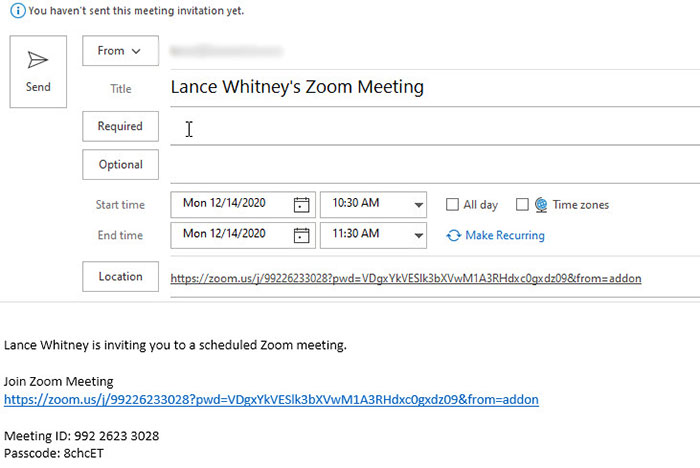
Hướng dẫn
-

Cách sửa lỗi không thể khởi động Microsoft Outlook trên Windows
-

Những cách cải thiện chất lượng âm thanh khi dùng Zoom
-

Những cách đính kèm tệp kích thước lớn khi gửi email
-

Cách thiết lập Outlook với địa chỉ email hiện tại
-

Hướng dẫn tạo tài khoản email Outlook
-

Hướng dẫn thay đổi mật khẩu Microsoft Outlook
-

Những mẹo chơi Idol Showdown dành cho tân thủ
-

Hướng dẫn ghi lại video buổi học Microsoft Teams trên PC và điện thoại
-

Hướng dẫn kiếm tiền bằng cách livestream trên Booyah!
-

Tổng hợp code Loạn Đấu Chiến Binh mới nhất và cách nhập
-

Hướng dẫn chơi Human: Fall Flat cùng bạn bè
-

Smallpdf: Cách chuyển đổi tệp PDF sang định dạng khác